מזין מסמכים אוטומטי | משטח הזכוכית של הסורק |
|---|---|
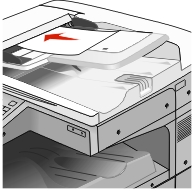 |  |
השתמש במזין המסמכים האוטומטי למסמכים מרובי דפים. | השתמש במשטח הזכוכית של הסורק עבור דפים בודדים, פריטים קטנים (כמו גלויות או תמונות), שקפים, נייר צילום או מדיה דקה (למשל גזירי עיתונות). |
מזין מסמכים אוטומטי | משטח הזכוכית של הסורק |
|---|---|
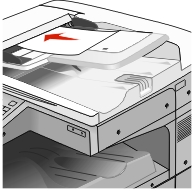 |  |
השתמש במזין המסמכים האוטומטי למסמכים מרובי דפים. | השתמש במשטח הזכוכית של הסורק עבור דפים בודדים, פריטים קטנים (כמו גלויות או תמונות), שקפים, נייר צילום או מדיה דקה (למשל גזירי עיתונות). |
הסורק מאפשר לך לסרוק מסמכים ישירות למחשב או לכונן הבזק. המחשב לא חייב להיות מחובר ישירות למדפסת כדי שתוכל לקבל תמונות סריקה למחשב. באפשרותך לסרוק את המסמך חזרה למחשב דרך הרשת על ידי יצירת פרופיל סריקה במחשב והורדת הפרופיל למדפסת.
הקלד את כתובת ה- IP של המדפסת בשדה כתובת האינטרנט של הדפדפן.
אם כתובת ה- IP של המדפסת אינה ידועה לך, תוכל:
להציג את כתובת ה- IP בלוח הבקרה של המדפסת בקטע TCP/IP תחת התפריט רשתות/יציאות.
הדפס את דף הגדרות הרשת או את דף הגדרות התפריט ואתר את כתובת ה- IP בקטע TCP/IP.
לחץ על פרופיל סריקה > יצירה.
בחר את אפשרויות הסריקה ולאחר מכן לחץ על הבא.
בחר מיקום במחשב שבו ברצונך לשמור את קובץ הפלט של הסריקה.
הזן שם לסריקה.
שם הסריקה הוא השם שמופיע ברשימה פרופיל סריקה שבתצוגה.
לחץ על שלח.
בדוק את ההוראות שעל המסך פרופיל סריקה.
מספר קיצור דרך הוקצה אוטומטית עם הלחיצה על שלח. תוכל להשתמש במספר קיצור דרך זה כשתהיה מוכן לסרוק את המסמכים.
טען מסמך מקור עם הפנים כלפי מעלה ב- ADF כאשר הקצה הקצר תחילה, או עם הפנים כלפי מטה על משטח הזכוכית של הסורק.
| הערה: אל תטען ב- ADF גלויות, תצלומים, פריטים קטנים שקפים, נייר צילום או מדיה דקה (דוגמת גזירים מכתבי-עת). הנח פריטים אלה על משטח הזכוכית של הסורק. |
אם את טוען מסמך ב- ADF, התאם את מכווני הנייר.
לחץ על  , הזן מספר קיצור דרך באמצעות לוח המקשים הנומרי או גע ב- עבודות מוחזקות במסך הבית, לאחר מכן גע ב- פרופילים.
, הזן מספר קיצור דרך באמצעות לוח המקשים הנומרי או גע ב- עבודות מוחזקות במסך הבית, לאחר מכן גע ב- פרופילים.
לאחר הזנת מספר קיצור הדרך, הסורק סורק ושולח את המסמך לספרייה או לתוכנית שציינת. אם נגעת ב- פרופילים במסך הבית, אתר את מספר קיצור הדרך ברשימה.
חזור למחשב כדי להציג את הקובץ.
קובץ הפלט נשמר במיקום שציינת או מופעל בתוכנית שציינת.
טען מסמך מקור עם הפנים כלפי מעלה ב- ADF כאשר הקצה הקצר תחילה, או עם הפנים כלפי מטה על משטח הזכוכית של הסורק.
| הערה: אל תטען ב- ADF גלויות, תצלומים, פריטים קטנים שקפים, נייר צילום או מדיה דקה (דוגמת גזירים מכתבי-עת). הנח פריטים אלה על משטח הזכוכית של הסורק. |
אם את טוען מסמך ב- ADF, התאם את מכווני הנייר.
הכנס את כונן ההבזק ליציאת USB הנמצאת בחזית המדפסת.
מופיע מסך הבית של כונן ה- USB.
בחר את תיקיית היעד ולאחר מכן גע ב- סרוק לכונן USB.
התאם את הגדרות הסריקה.
גע ב- סרוק זאת.
התוכנה Scan Center מאפשרת לשנות הגדרות סריקה ולבחור לאן לשלוח את הפלט הסרוק. ניתן לשמור הגדרות סריקה ששונו בעזרת התוכנה Scan Center ולהשתמש בהן למשימות סריקה אחרות.
התכונות הבאות זמינות:
סריקה ושליחה של תמונות למחשב
המרת תמונות סרוקות לטקסט
תצוגה מקדימה של התמונה הסרוקה והתאמת הבהירות והניגודיות
יצירת סריקות גדולות יותר ללא אובדן פרטים
סריקת מסמכים דו-צדדיים
תוכל להשתמש בכלי השירות LexmarkScanBackTM כדי ליצור פרופילים של סריקה למחשב. ניתן להוריד את כלי השירות ScanBack מאתר Lexmark בכתובת http://support.lexmark.com.
הגדר את פרופיל סריקה למחשב שלך:
הפעל את כלי השירות ScanBack.
בחר את המדפסת.
אם לא מפורטות מדפסות, פנה לאיש התמיכה במערכת, או לחץ על הגדרה כדי לחפש ידנית כתובת IP או שם מארח.
בצע את ההוראות שעל מסך המחשב כדי להגדיר את סוג המסמך שנסרק ואיזה סוג של פלט ברצונך ליצור.
בחר אחת מהאפשרויות הבאות:
הצג הוראות עבור MFP—הצג או הדפס את ההוראות.
צור קיצור דרך—שמור קבוצת הגדרות זו לשימוש חוזר.
לחץ על סיום.
מופיעה תיבת דו-שיח עם פרטי פרופיל הסריקה והסטטוס של התמונות שהתקבלו.
סרוק את מסמכי מקור:
טען מסמך מקור ב- ADF או על משטח הזכוכית של הסורק.
בלוח הבקרה של המדפסת, נווט אל:
סריקה/דוא"ל > פרופילים > בחר את פרופיל הסריקה > שלח
| הערה: קובץ הפלט נשמר בספרייה או מופעל ביישום שציינת. |